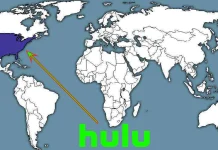Si eres un usuario habitual de Mac, probablemente sabes lo útil que puede ser el modo de suspensión. Por ejemplo, si has hecho algún trabajo en tu ordenador, pero tienes algunas cosas urgentes que hacer y no quieres cerrar todas las pestañas del navegador o los documentos, puedes simplemente poner tu dispositivo en reposo.
De este modo, no tienes que volver a abrir todos tus documentos y pestañas del navegador mientras esperas a que se inicie el ordenador. Sólo tienes que encenderlo como de costumbre, y todos los datos se muestran inmediatamente en tu escritorio.
Sin embargo, también hay un ajuste fino que permite establecer la hora no sólo para ir a dormir, sino también para encender y apagar automáticamente el ordenador en un horario. Hablando del modo de suspensión, su versión automática a veces puede ser molesta. Especialmente si está mal configurado.
Por lo tanto, aquí es cómo desactivar el modo de suspensión automática en Mac.
¿Qué es el modo de reposo automático en el Mac?
Todos los Macs pasan automáticamente al modo de reposo por defecto después de un cierto período de inactividad. Esta función del Mac está diseñada para ahorrar energía y también para evitar el acceso no autorizado mientras no estás en tu Mac.
Normalmente, el periodo de inactividad tras el cual un Mac pasa automáticamente al modo de reposo es de 2 minutos cuando funciona con la batería y de 10 minutos si el Mac está conectado a una fuente de alimentación directa.
Los desarrolladores de Cupertino han proporcionado tres modos de suspensión diferentes para ordenadores de sobremesa y portátiles. Cada uno de ellos funciona de forma diferente y tiene características distintivas.
- En el modo de suspensión, todos los datos de trabajo, los documentos no guardados y las aplicaciones en ejecución se almacenan en la memoria RAM del ordenador. El Mac entra visualmente en reposo, pero se sigue suministrando energía a la RAM del dispositivo.
- El modo de hibernación copia los datos de la RAM a la unidad cuando el ordenador entra en reposo. El modo de hibernación tarda más en entrar, pero el Mac no consume energía mientras está hibernando.
- El modo de reposo seguro es una combinación de los dos modos anteriores. Los datos de la RAM se copian en la unidad, pero ésta no se apaga. De este modo, los documentos de trabajo se almacenan tanto en la RAM como en la unidad.
Cómo desactivar el modo de suspensión automática en el Mac
El modo de suspensión automática se desactiva cuando estás viendo películas o vídeos en tu Mac, pero no cuando estás leyendo o navegando por un artículo interesante en una página web. Por lo tanto, si quieres desactivar el modo de suspensión automática en tu Mac, tienes que seguir estos pasos:
- En primer lugar, haz clic en el icono «Apple» de la barra de menú superior de la pantalla de tu Mac.
- A continuación, seleccione la opción «Preferencias del sistema» en el menú desplegable.
- Busque y haga clic en el botón «Ahorro de energía» (parece una bombilla).
- A continuación, seleccione la sección «Adaptador de corriente» y mueva el control deslizante a la posición «Nunca».
- Por último, vaya a la sección «Batería» y mueva también el control deslizante a la posición «Nunca».
Una vez que haya terminado estos pasos, desactivará completamente el modo de suspensión automática en su Mac.
Si usas un portátil de Apple, lo mejor es dejar activado el modo de reposo automático. Después de todo, si dejas el portátil encendido sin cargar, todo el progreso se perderá cuando el dispositivo se apague completamente porque se quede sin carga.
Pues bien, la mejor opción, en este caso, es hacer que tu Mac permanezca despierto un poco más de tiempo, pero no siempre. Para ello, mueve el control deslizante a 15 o 30 minutos.